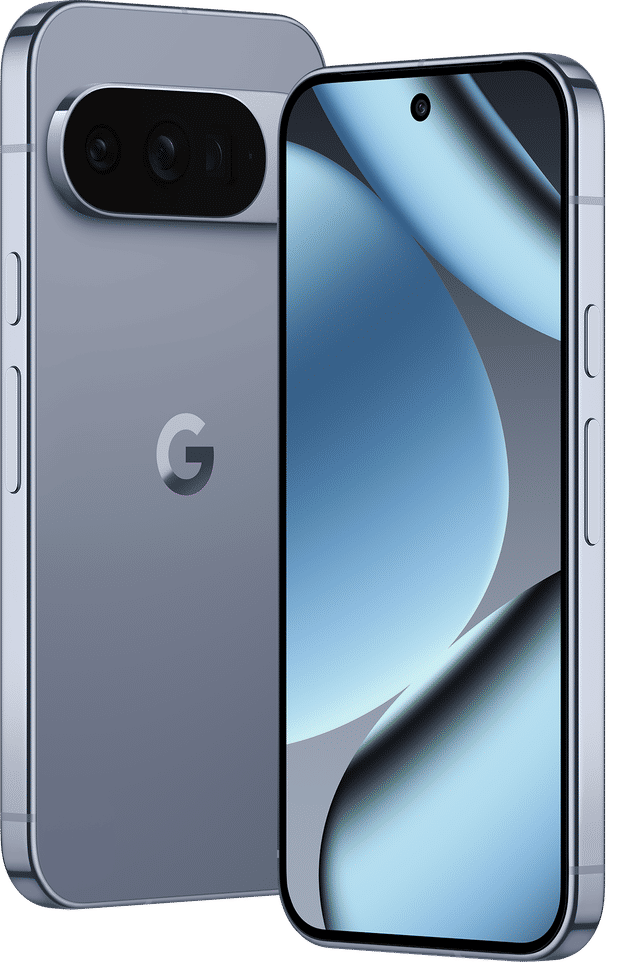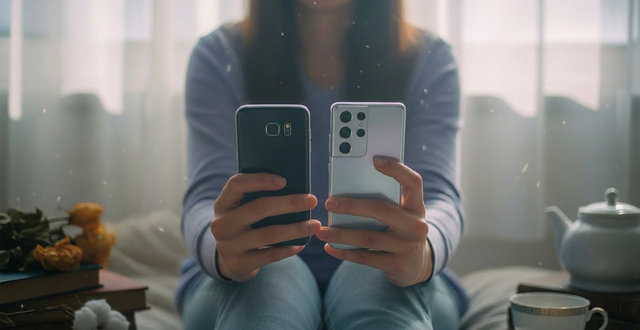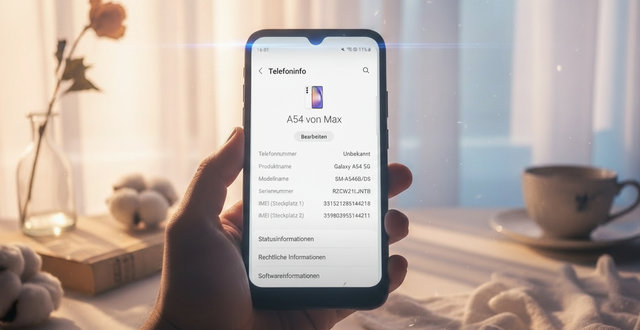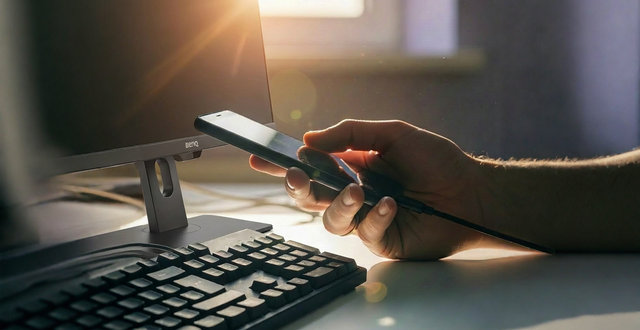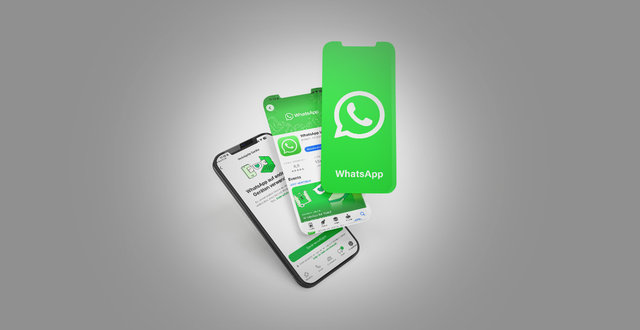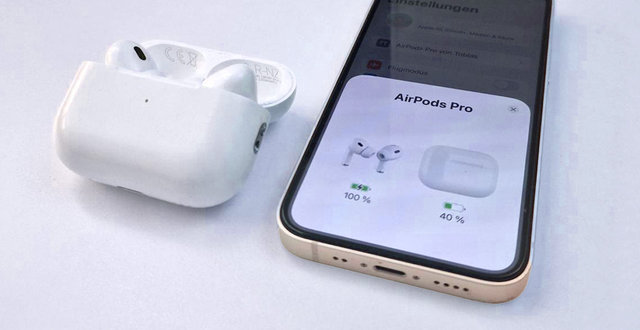Du hast ein neues Smartphone und möchtest beim Übertragen deiner Daten auch deine WhatsApp-Chats, Bilder und Sprachnachrichten mitnehmen? Wir zeigen dir Schritt für Schritt, wie du deine Chatverläufe sicher auf dein neues Handy überträgst – egal, ob du innerhalb eines Betriebssystems oder von Android zu iPhone (bzw. umgekehrt) wechselst.
Was muss ich machen, bevor ich WhatsApp aufs neue Handy übertrage?
Bevor du WhatsApp auf deinem neuen Smartphone einrichtest, solltest du ein paar wichtige Vorbereitungen auf deinem alten Handy treffen, damit beim Übertragen deiner Chats und Medien alles reibungslos klappt.
- Backup anlegen: Erstelle auf deinem alten Smartphone unbedingt ein aktuelles WhatsApp-Backup. Android-Nutzer sichern die Daten über Google Drive, iPhone-User über iCloud. Kontrolliere nochmal, dass alles vollständig ist und das Backup auch die letzten Chats enthält.
- Richtige Telefonnummer: WhatsApp ist an deine Handynummer gebunden. Achte darauf, dass du auf dem neuen Smartphone dieselbe Nummer nutzt wie auf dem alten Gerät – sonst klappt die Wiederherstellung des Backups nicht.
- SIM-Karte einsetzen: Am besten legst du die SIM-Karte mit deiner Telefonnummer schon vorab ins neue Gerät ein, bevor du WhatsApp startest.
- Genügend Speicherplatz: Prüfe, ob dein neues Gerät genug freien Speicher hat, um all deine WhatsApp-Daten abzulegen.
- Geräte in der Nähe: Beide Handys sollten während des Datentransfers nahe beieinander sein, damit die Verbindung stabil bleibt.
- Internetverbindung: Die Smartphones müssen dauerhaft mit dem WLAN verbunden sein, um eine schnelle und sichere Übertragung zu gewährleisten.
WhatsApp übertragen: Anleitung fürs iPhone
Bei Apple ist der Datenumzug von einem iPhone zum anderen schnell erledigt. Dabei hast du mehrere Möglichkeiten:
- Öffne WhatsApp > Einstellungen > Chats > Chat-Backup und tippe auf „Backup jetzt erstellen“. Achte darauf, dass du mit dem WLAN verbunden bist und genug Speicher in der iCloud zur Verfügung steht. Videos werden in WhatsApp-Backups übrigens nur gesichert, wenn die Option aktiviert ist.
- Lade WhatsApp auf dem neuen iPhone aus dem App Store herunter und öffne die App.
- Gib deine Telefonnummer ein, die du auch auf dem alten iPhone verwendet hast, und bestätige sie per SMS.
- Sobald WhatsApp erkennt, dass ein iCloud-Backup vorhanden ist, wirst du gefragt, ob du es wiederherstellen möchtest. Bestätige und warte, bis der Vorgang abgeschlossen ist.
Seit iOS 15.5 ist die spezielle WhatsApp-Funktion „Chats auf iPhone übertragen“ verfügbar. Das funktioniert wie folgt:
- Öffne WhatsApp auf deinem alten iPhone und gehe zu Einstellungen > Chats > Chats auf iPhone übertragen.
- Starte die Übertragung und folge den Anweisungen.
- Installiere WhatsApp auf dem neuen iPhone, verifiziere deine Nummer und scanne den bereitgestellten QR-Code.
- Die Daten werden direkt übertragen, ohne iCloud-Backup.
Lege dein altes Gerät beim ersten Einrichten deines neuen iPhones einfach direkt neben das neue Smartphone – dann startet automatisch die Schnellstart-Funktion. Neben deinen Daten wird dabei auch WhatsApp mit übertragen, inklusive aller Chatverläufe und Medien. Du musst dich nach der Übertragung auf dem neuen iPhone lediglich erneut bei WhatsApp verifizieren. Danach stehen dir deine Chats wie gewohnt zur Verfügung.
Video-Anleitung: WhatsApp auf neues iPhone übertragen
Wir brauchen deine Zustimmung
Wir verwenden einen Dienst eines Drittanbieters, um Videoinhalte einzubetten, die möglicherweise Daten über deine Aktivitäten sammeln. Bitte lies die Details durch und stimme der Nutzung des Services zu, um diese Inhalte anzuzeigen.
WhatsApp-Umzug: So klappt‘s bei Android
Wenn du Android treu bleibst und auf ein neues Android-Handy wechselst, kannst du deine WhatsApp-Chats und Medien ganz einfach übertragen. Hier sind die gängigsten Methoden:
- Öffne WhatsApp auf deinem alten Android-Smartphone und gehe zu Einstellungen > Chats > Chat-Backup.
- Erstelle ein Backup deiner WhatsApp-Daten mit Google Drive. Achte darauf, dass du mit dem richtigen Google-Konto angemeldet bist und eine stabile Internetverbindung hast.
- Auf deinem neuen Android-Gerät installierst du WhatsApp, verifizierst deine Telefonnummer und wirst automatisch gefragt, ob du das Backup aus Google Drive wiederherstellen möchtest.
- Sobald du die Wiederherstellung bestätigst, werden deine Chatverläufe und Medien auf das neue Gerät übertragen.
- Verbinde dein altes und neues Android-Gerät mit einem kompatiblen USB-Kabel.
- Wähle bei der Erstinstallation des neuen Geräts aus, dass du WhatsApp-Daten direkt vom alten Gerät mit exportieren möchtest.
- Folge den angezeigten Schritten auf dem Bildschirm und starte die Übertragung. Beide Geräte sollten ausreichend Akkuladung haben und in der Nähe bleiben, bis die Übertragung abgeschlossen ist.
- Verbinde dein altes Android-Gerät per USB mit deinem Computer.
- Kopiere den WhatsApp-Ordner vom internen Speicher auf den PC. Wichtig ist hier vor allem der „Databases“-Ordner mit den Chat-Verläufen.
- Verbinde anschließend dein neues Android-Gerät mit dem PC und kopiere den WhatsApp-Ordner zurück in den internen Speicher.
- Installiere WhatsApp auf dem neuen Gerät. Die App erkennt automatisch den vorhandenen Ordner und lädt die Chatverläufe.
Video-Anleitung: WhatsApp auf neues Android-Handy übertragen
Wir brauchen deine Zustimmung
Wir verwenden einen Dienst eines Drittanbieters, um Videoinhalte einzubetten, die möglicherweise Daten über deine Aktivitäten sammeln. Bitte lies die Details durch und stimme der Nutzung des Services zu, um diese Inhalte anzuzeigen.
Android zu iPhone: WhatsApp-Chats sicher mitnehmen
Apple und WhatsApp haben gemeinsam eine Lösung entwickelt, die ohne Drittanbieter-Software funktioniert und den Umzug von Android zu iOS deutlich einfacher macht. Dazu muss auf den Geräten mindestens Android 5 bzw. iOS 15.5 installiert sein.
Und so funktioniert’s:
- Lade die kostenlose App „Auf iOS übertragen“ aus dem Google Play Store herunter. Erstelle zusätzlich dazu sicherheitshalber noch ein aktuelles WhatsApp-Backup auf deinem Android-Handy.
- Starte die Einrichtung des neuen iPhones und wähle die Option „Daten von Android übertragen“.
- Öffne die App „Auf iOS übertragen“ auf dem Android-Smartphone und folge den Anweisungen, um die Geräte zu verbinden (meist via QR-Code).
- Starte dann die Datenübertragung auf dem Android-Smartphone. Sobald der Transfer beendet ist, wirst du auf dem Android-Gerät automatisch von WhatsApp abgemeldet.
- Installiere WhatsApp auf dem iPhone, öffne die App, verifiziere deine Nummer und folge den Schritten zur Wiederherstellung deiner Chats.
Wie übertrage ich meine WhatsApp-Daten von iPhone zu Android?
Wenn du von einem iPhone auf ein Android-Smartphone wechselst, kannst du deine WhatsApp-Chats kabelgebunden übertragen. Beachte jedoch, dass diese Methode erst seit Android 12 und nur bei der Ersteinrichtung des Android-Geräts funktioniert.
- Verbinde das iPhone per Kabel mit dem Android-Handy.
- Während der Ersteinrichtung des Android-Geräts wirst du nach der Datenübertragung gefragt. Wähle „Daten vom iPhone importieren“ aus.
- Öffne WhatsApp auf dem iPhone, gehe zu Einstellungen > Chats > Chats auf Android übertragen und starte die Übertragung.
- Alle Daten wie Chats, Gruppen, Fotos, Videos und Sprachnachrichten werden übertragen. Am Ende des Datentransfers wirst du auf deinem iPhone von WhatsApp abgemeldet.
- Öffne WhatsApp auf deinem Android-Gerät, melde dich mit derselben Telefonnummer an und wähle die Option aus, um den Import der Daten zu starten. Schon sind deine WhatsApp-Chats auf dem neuen Android-Handy verfügbar.
Häufige Fragen: WhatsApp auf neues Handy übertragen
Du kannst deine Chats mithilfe eines Backups in der Cloud (Google Drive für Android, iCloud für iPhone) sichern und auf dem neuen Gerät wiederherstellen. Es gibt auch direkte Übertragungsmethoden zwischen zwei Handys, insbesondere für iPhone zu iPhone oder von iPhone zu Android (mit Kabel). Die jeweilige Methode hängt davon ab, ob du beim gleichen Betriebssystem bleibst oder zum Beispiel von iOS zu Android wechselst.
Das hängt von der Datenmenge ab. Meist dauert der Export von wenigen Minuten bis zu einer Stunde. Bei der Übertragung per WLAN ist die Geschwindigkeit auch von der Internetverbindung abhängig.
Die Übertragung von WhatsApp-Daten funktioniert auch ohne ein Backup in der Cloud, allerdings nur unter bestimmten Bedingungen und meistens mit speziellen Methoden wie:
- Apples Schnellstart (iPhone zu iPhone)
- Manueller Datentransfer (lokales Backup bei Android)
- USB-Kabel beim Umzug von iPhone zu Android
Trotzdem gilt: Ein aktuelles Backup ist immer die sicherste Variante, falls etwas schiefgeht oder du dein Gerät verlierst.
Ja, dazu musst du nur vorher bei WhatsApp die Telefonnummer auf dem alten Gerät aktualisieren. Gehe dazu bei WhatsApp auf Einstellungen > Account > Nummer ändern und sichere dann das Backup. Wenn du anschließend WhatsApp auf einem neuen Gerät einrichtest und dich mit der neuen Nummer anmeldest, kannst du deinen Chatverlauf auf das neue Smartphone übertragen.
In der Regel werden Daten wie Nachrichten, Fotos, Videos, Sprachnachrichten und Gruppen immer übertragen. Es gibt jedoch auch einige wenige Ausnahmen, wie deine Anrufliste (die WhatsApp-Telefonanrufe) und Peer-to-Peer-Zahlungsnachrichten, die über WhatsApp gesendet wurden.